目次

エクセルはデータの整理や分析に欠かせないツールである。その中でも特定の条件に基づいてデータを抽出する機能は非常に便利だ。
今回は、エクセルで「範囲内に文字があれば」という条件でデータを抽出する手法について、4つのパターンを徹底解説する。IF関数やCOUNTIF関数を用いることで、定められた条件に合致するデータを簡単に見つけ出すことができる。
セルに文字が含まれる条件4パターン
セルに文字が含まれる条件としては、以下の4つのパターンが考えられる。それぞれのパターンに対して適切な関数を使用するやり方を解説しよう。
■1.空白でなければ
このパターンは、セルが空白でなく、何らかのデータが入力されていればよいというものである。IF関数を用いて、この条件を判別することができる。
■2.文字列が入っていれば
このパターンは、セルに数値ではなく、文字列が入力されていることをチェックするものである。例えば「日曜日」「売上」など文字列はOKで、「530」「06/29」などの数値はNGとする。このケースは、ISTEXTを使用して判別する。
■3.特定の文字列が入っていれば
このパターンは、セルに特定の文字列が完全一致で入力されていることを判別するものだ。例えば「カレー」という文字列がセルに完全一致で入力されていればOKで、「カレーうどん」「カレーパン」など完全一致でないものはNGとする。
IF関数を用いて特定の文字列が入力されているかを判別する。
■4.特定の文字列が含まれていれば
このパターンは、セルに特定の文字列が部分一致で含まれていることを判別するものだ。例えば「カレー」という文字列がセルに部分一致で入力されていればOKなので、「カレーうどん」「カレーパン」はOKだが、「きつねうどん」はNGとする。
COUNTIF関数を使用して判別する。
IF関数を使って空白でないことを判別する
IF関数を用いてセルが空白でないことを判別する。「<>””」という条件を使用する。「<>””」は空白の場合以外を表している。
■基本構文
IF関数の基本構文は下記のようになる。
IF(条件, 真の場合の値, 偽の場合の値)
具体的な式にすると下記の通りだ。
=IF(A1 <> “”, “〇”, “×”)
これは、「A1のセルが空白でなければ〇、空白だったら×にする」という意味の式になる。
■手順
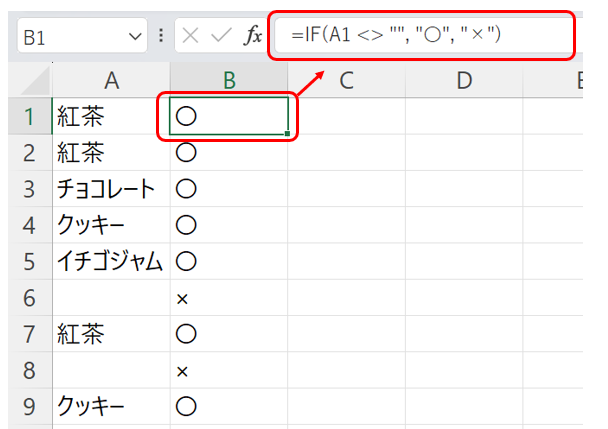
①セルに「=IF(」と入力し、fxボタンを押す
②論理式に判別したいセル番号と「<>””」を入力する
③真の場合、偽の場合を入力する
④「OK」をクリック
IF関数を使って文字列か文字列以外かを判別する
IF関数を用いてセルに入力されているのが文字列か文字列以外かを判別する手法として、「ISTEXT」を使用する。「ISTEXT」という関数は「文字列の場合は」という条件を表している。
■基本構文
IF関数にすると基本構文は下記のようになる。
IF(ISTEXT(セル)*1, 真の場合の値, 偽の場合の値)
具体的な式にすると下記の通りだ。
=IF(ISTEXT(A1)*1, “〇”, “×”)
これは、「A1のセルが文字列であれば〇、文字列以外であれば×にする」という意味の式になる。
■手順
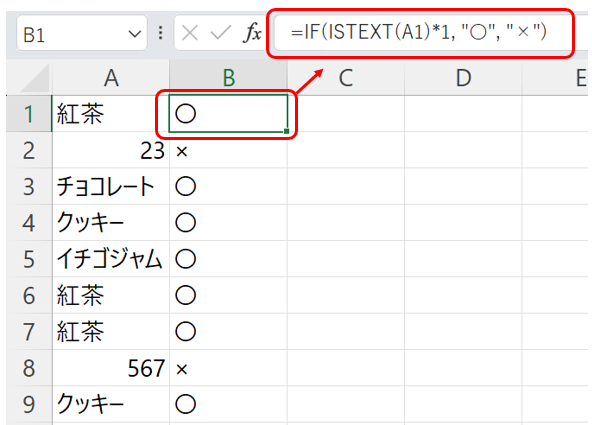
①セルに「=IF(」と入力し、fxボタンを押す
②判別したいセル番号を入力する
③「)*1,」と入力する
④真の場合、偽の場合を入力する
⑤Enterを押す
IF関数を使って特定の文字列かを判別する
IF関数を用いて特定の文字列が入力されているかを判別する。特定の文字列をダブルクォーテーション『”』で囲んで指定するやり方だ。
■基本構文
IF関数にすると基本構文は下記のようになる。
IF(セル = “文字列”, 真の場合の値, 偽の場合の値)
具体的な式にすると下記の通りだ。
=IF(A1=”文字列”,”〇”,”×”)
「カレーライス」という文字列と完全一致するかどうかを判別するには
=IF(A1=”カレーライス”,”〇”,”×”) となる。
これは、「A1のセルがカレーライスという文字列であれば〇、それ以外では×にする」という意味の式になる。
■手順
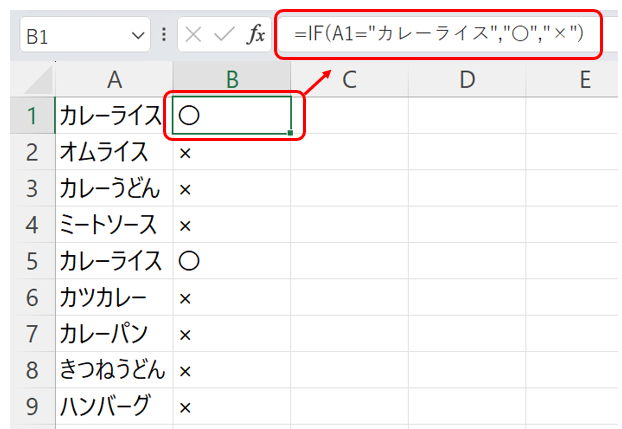
①結果を表示したいセルにIF関数を入力
②コピーして他のセルには貼り付け















 DIME MAGAZINE
DIME MAGAZINE













